Comment faire un clic central pour fermer les applications dans Windows 10
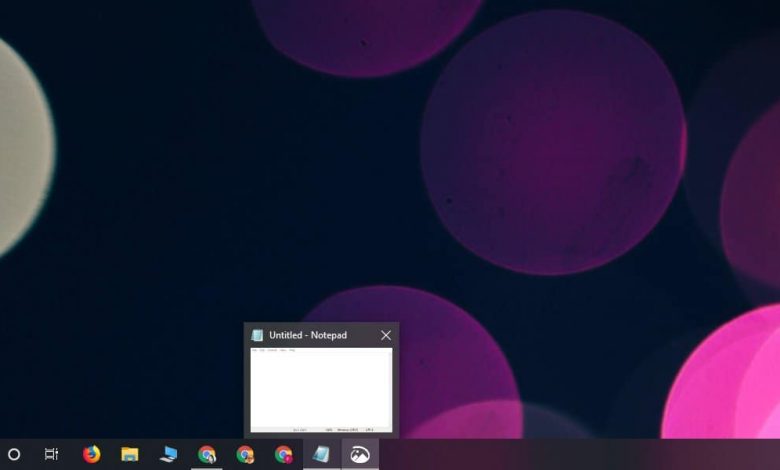
La molette de la souris peut être utilisée pour effectuer un «clic central» dans les navigateurs. Le clic du milieu peut faire deux choses dans la plupart des navigateurs; fermer un onglet, ouvrir un lien dans un nouvel onglet d’arrière-plan. Le clic du milieu n’est censé être utilisé que dans les navigateurs, mais il peut faire d’autres choses. Dans Windows 10, vous pouvez cliquer au centre pour fermer les applications. Ce n’est pas immédiatement évident car vous ne pouvez pas cliquer avec le milieu sur la barre de titre d’une fenêtre comme vous le pouvez avec un onglet. Est-ce ainsi que cela fonctionne.
Cliquez du milieu pour fermer les applications
Cela ne fonctionnera que pour les applications qui peuvent afficher un aperçu de la barre des tâches et ajouter une icône à la barre des tâches lorsqu’elles sont en cours d’exécution. Cela signifie qu’il ne fonctionnera pas pour les applications exécutées à partir de la barre d’état système. Il fonctionnera sans distinction pour les applications de bureau et les applications UWP.
Évidemment, vous aurez besoin que l’application soit ouverte. Passez le curseur de votre souris sur l’icône de la barre des tâches de l’application et la vignette d’aperçu de l’application apparaîtra. Déplacez le curseur de votre souris sur la vignette de l’aperçu, puis cliquez dessus avec le bouton central.
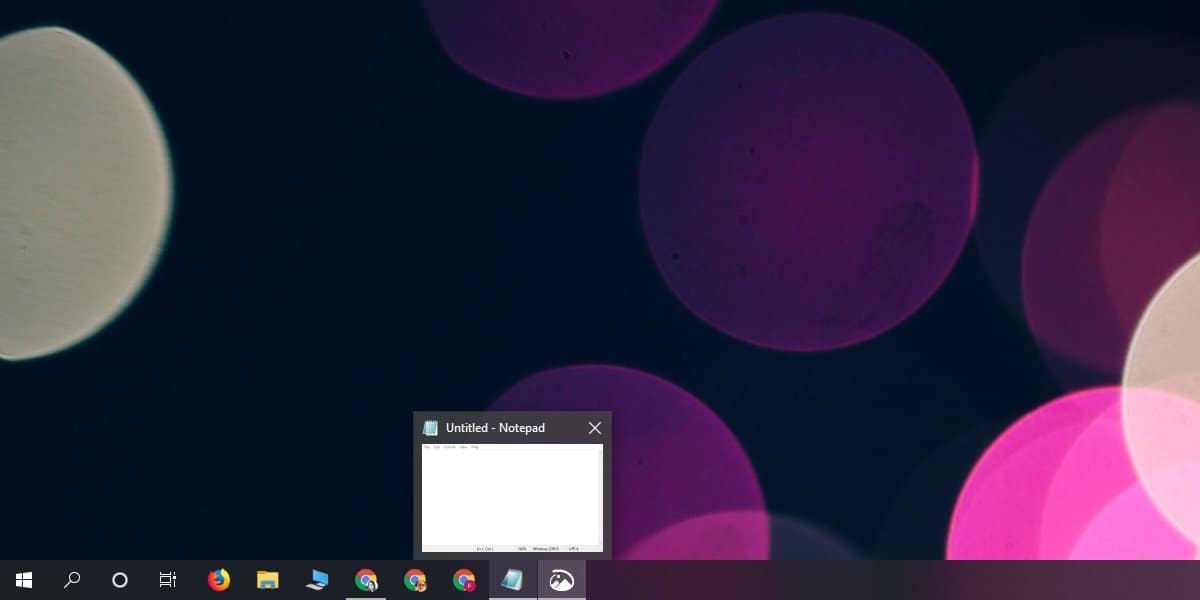
>> Ce n’est pas un moyen de forcer la fermeture d’une application. Si vous cliquez avec le bouton central pour fermer une application et que votre travail n’a pas été enregistré, le message d’enregistrement de l’application bloque probablement la fermeture de l’application. Vous devrez choisir d’enregistrer ou d’annuler vos modifications, puis l’application se fermera. Le message de sauvegarde ne passera pas au premier plan si l’application est en arrière-plan.
Le clic du milieu ne fait pas grand-chose dans aucune application et il ne semble pas faire grand-chose d’autre dans Windows 10. Cela peut être dû au fait qu’un clic du milieu est un geste / action spécifique au matériel. Si vous avez un pavé tactile, le clic central n’est pas le geste le plus facile à effectuer dessus. Si Windows 10 lie trop d’actions à l’action de clic du milieu, il serait peu pratique d’utiliser le système d’exploitation.
Si vous utilisez Windows 10 avec un trackpad, vous pouvez toujours cliquer avec le centre, bien que vous deviez comprendre comment l’exécuter. Heureusement, ce n’est pas si difficile à configurer si vous avez un écran tactile de précision . Cependant, sans pavé tactile de précision, vous avez moins d’options. Vous pouvez toujours connecter une souris à votre ordinateur portable.

>> Le clic du milieu est une action souvent ignorée / négligée à tel point que peu d’applications la prennent en charge. Si vous n’avez pas de bouton de clic central à utiliser, vous ne manquez pas grand-chose. Il est utile dans les navigateurs, mais en dehors d’un navigateur, il n’y a pas si longtemps.
